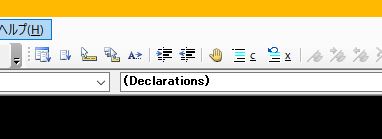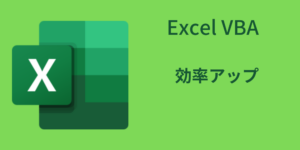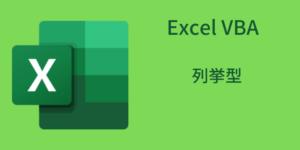VBA アクセスキーにキーを割り当てて効率を上げよう
以下のようにキーを割り当てます
- コメントブロック:Alt + c
- 非コメントブロック:Alt + x
まずは、ツールバーの編集を表示させましょう。以下のように「ツールバー」の上で右クリックし、「編集」をクリックしてください。「編集」ツールバーが表示されていれば、この操作は不要です。
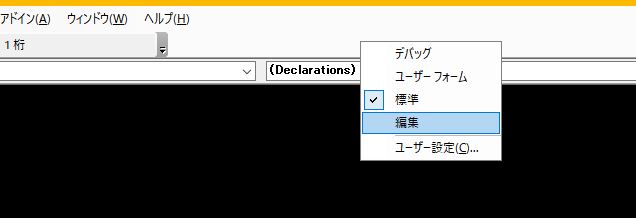
次に、以下のように「ツールバー」の上で右クリックし、「ユーザー設定」をクリックしてください。
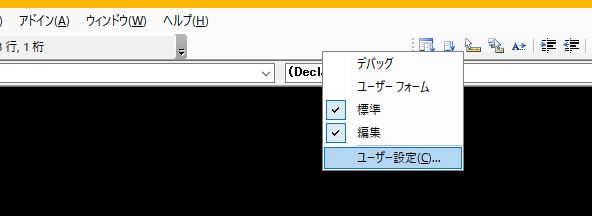
「編集ツールバー」にある「コメントブロック」のボタンにアクセスキーを設定します。
- 対象のボタンを右クリックします
- 「イメージとテキストを表示」を選択します
- 「名前」にアクセスキー「&c」を設定します
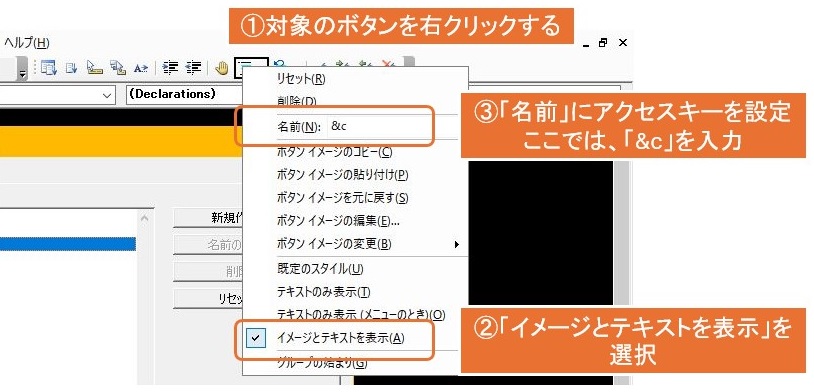
同様に、「非コメントブロック」のボタンにアクセスキー「&x」を設定します。
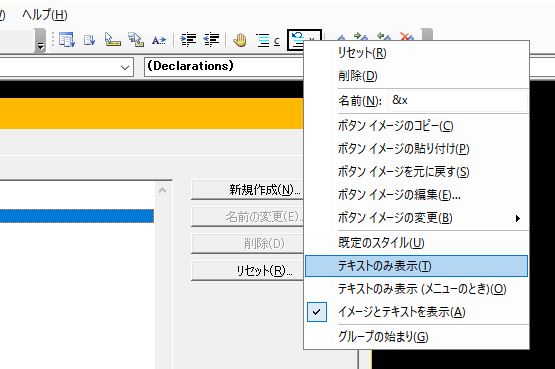
「ユーザー設定」を閉じます。
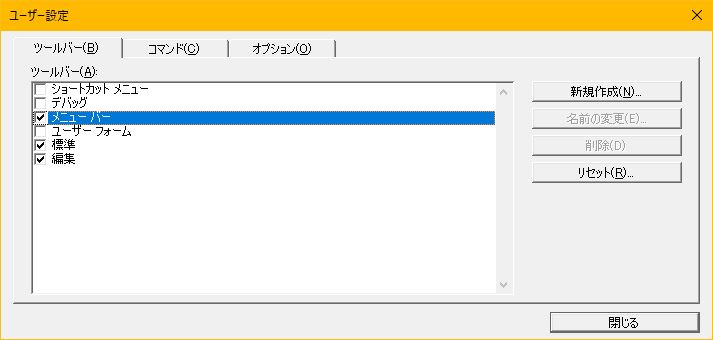
以下のようにボタンの右にアクセスキーが表示されていれば、このアクセスキーを使用できますので、活用してください。